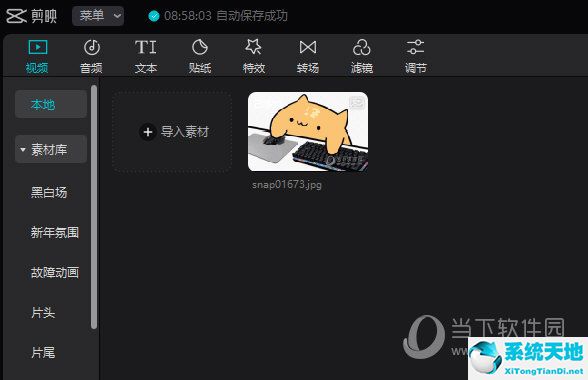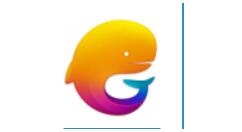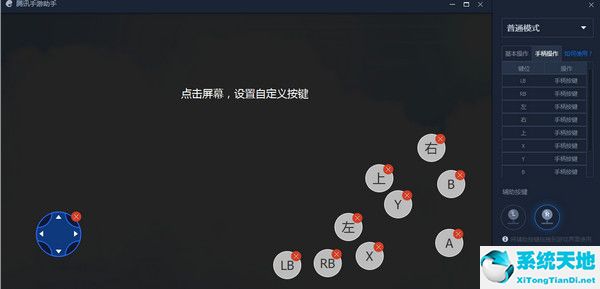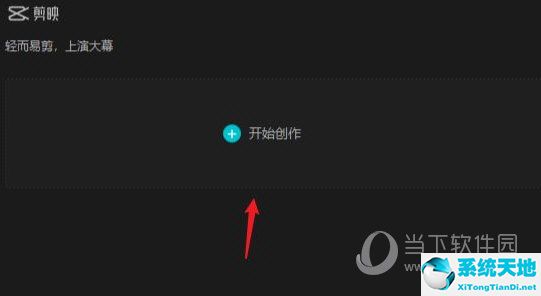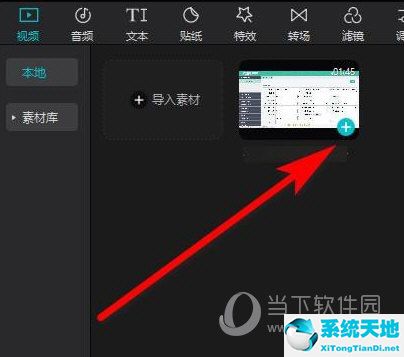几何画板怎么用点的轨迹法绘制一次函数 制作方法介绍(几何画板中轨迹是起什么作用呢(几何画板求轨迹方程))
几何画板怎么用点的轨迹法绘制一次函数 制作方法介绍, 几何画板可以在绘图菜单下直接输入解析式绘制函数图像,也可以用轨迹法绘制函数图像。那么几何画板如何用点的轨迹法一次画出函数呢?接下来,边肖将为您带来答案。
具体操作步骤如下:第一步:建立坐标系,在X轴上画线段。打开几何画板,点击左侧栏的“自定义工具”按钮,选择工具箱下的“经典坐标系”——飞狐直角坐标系,然后在工作区建立坐标系。
然后使用线段工具在X轴上任意画一条线段,如下图所示。
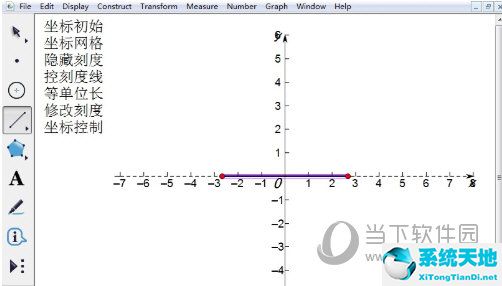
第二步在线段上画点A,并测量其横坐标。选中刚才画的线段,然后点击上面菜单栏中的“构造”菜单,在其下拉选项中选择“线段上的点”命令,这样就得到点A.选择A点,点击上面菜单栏中的“测量”菜单,
在下拉选项中选择“横坐标”命令,就会得到A点的横坐标,如下图所示。
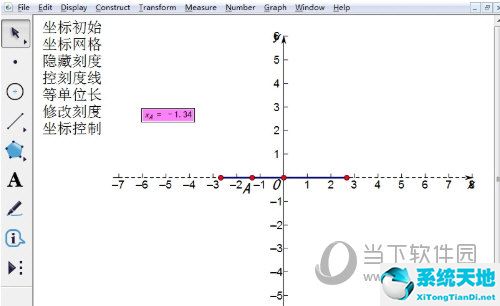
第三步:计算数值。单击上面菜单栏中的“数据”菜单,从其下拉选项中选择“计算”命令,在打开的对话框中计算下图所示的公式,然后单击“确定”将计算值显示在画板上。
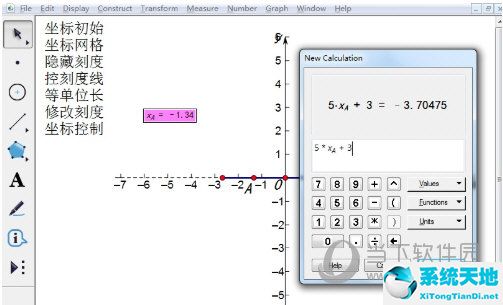
第四步画点。单击上面菜单栏中的“绘图”菜单,并从其下拉选项中选择“绘图点”命令。在弹出的对话框中,点击A点的横坐标,然后点击计算值,再点击完成,得到B点,如下图所示。
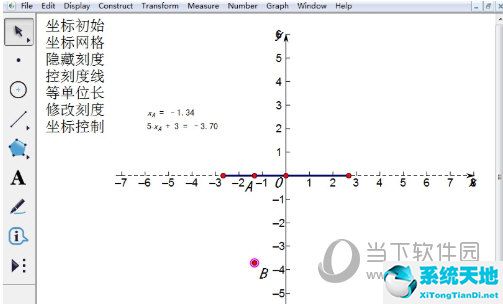
步骤5,构建轨迹绘制函数的图像。用移动工具选中A点和绘制的B点,点击上面菜单栏中的“构造”菜单,在其下拉选项中选择“轨迹”命令,即可得到线性函数图像,如下图所示。
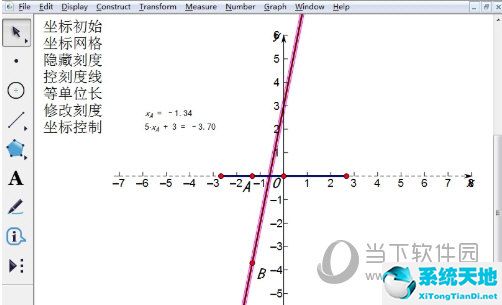
以上是在几何画板上用点的轨迹法画一次函数的方法介绍。按照上面的方法可以画出其他基本初等函数的图像,有兴趣的可以自己试试。
几何画板怎么用点的轨迹法绘制一次函数 制作方法介绍,以上就是本文为您收集整理的几何画板怎么用点的轨迹法绘制一次函数 制作方法介绍最新内容,希望能帮到您!更多相关内容欢迎关注。
郑重声明:本文版权归原作者所有,转载文章仅为传播更多信息之目的,如作者信息标记有误,请第一时候联系我们修改或删除,多谢。本文地址:https://www.sjzdingshang.com/post/206480.html